
Musiikin synkronoiminen Macin ja iPhonen, iPadin tai iPod touchin välillä
Voit synkronoida Macista kaiken tai vain valitsemasi musiikin iPhoneen, iPadiin tai iPod touchiin.
Tärkeää: Jos sinulla on Apple Music -tilaus, musiikkisi siirtyy automaattisesti kaikille laitteillesi ilman synkronointia. Et voi käyttää tässä kuvattua synkronointitapaa, ellet laita Musiikki-apin asetuksissa Synkronoi kirjasto -valintaa pois päältä.
Katso Johdanto Macin ja laitteiden synkronointiin.
Musiikin synkronointi laitteeseen
Yhdistä laitteesi Maciin.
Voit liittää laitteesi USB- tai USB-C-kaapelilla tai Wi-Fi-yhteyden avulla. Katso Sisällön synkronoiminen Macin ja iPhonen, iPadin tai iPod touchin välillä Wi-Fin kautta.
Avaa Macin Finder
 ja valitse laite Finderin sivupalkista.
ja valitse laite Finderin sivupalkista.
Jos liität laitteesi Maciin USB-kaapelilla, eikä laite näy Finderin sivupalkissa, katso Jos laitteesi ei näy sivupalkissa.
Klikkaa painikepalkissa Musiikki.

Laita musiikin synkronointi päälle valitsemalla valintaneliö ”Synkronoi musiikki laitteeseen [laitteen nimi]”.
Kun valintaneliö on valittuna, synkronointi on valmiina siirtämään kaiken musiikin laitteeseesi.
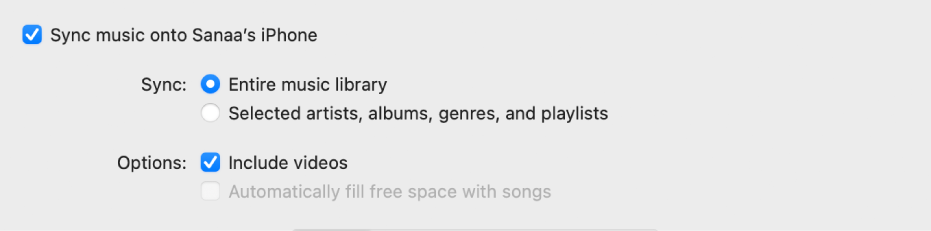
Voit synkronoida valitsemasi musiikin valitsemalla ”Valitut soittolistat, artistit, albumit ja genret”.
Valitse musiikkiluettelosta kaikkien niiden kohteiden valintaneliöt, jotka haluat synkronoida. Poista valinta valintaneliöstä niiden kohteiden vierestä, joita et halua synkronoida.
Järjestä sisältösi kategorioittain klikkaamalla Artistit, Albumit, Genret tai Soittolistat.
Valitse synkronointiasetukset:
Valitse ”Sisällytä videot” -valintaneliö, jos haluat synkronoida myös videot.
Valitse Sisällytä sanelut ‑valintaneliö, jos haluat synkronoida myös sanelut.
Valitse ”Täytä vapaa tila automaattisesti kappaleilla” -valintaneliö, jos haluat, että Mac täyttää laitteessasi olevan vapaan tilan kappaleilla synkronoinnin aikana. Käytä tätä valintaa, jos sinulla on suuri musiikkikirjasto Macissa, mutta sinulla ei ole riittävästi tilaa synkroidaksesi kaiken musiikkisi laitteeseen. Tämä valinta synkronoi mahdollisimman monta kappaletta. Katso Laitteen täyttäminen satunnaisella kappaleiden valikoimalla Automaattisen täytön avulla.
Kun olet valmis synkronoimaan, klikkaa Käytä.
Voit luoda kappalevalikoiman laitteisiisi valitsemalla Yleiset-asetuksissa ”Synkronoi vain merkityt kappaleet”. Niitä kirjastosi kappaleita, jotka eivät ole merkittyjä, ei synkronoida Maciin tai muihin laitteisiisi. Katso Tallennustilan säästäminen synkronoitaessa.
Voit synkronoida Macisi ja laitteesi automaattisesti aina, kun yhdistät ne. Katso Automaattisen synkronoinnin laittaminen päälle tai pois päältä Macissa.
Ennen kuin irrotat laitteesi Macista, klikkaa Finderin sivupalkissa poistopainiketta ![]() .
.
Automaattisesti synkronoidun musiikin poistaminen iPhonesta, iPadista tai iPod touchista
Jos haluat poistaa ei-toivottua musiikkia sekä Macista että laitteestasi, poista musiikki Macista ja synkronoi laitteesi.
Jos haluat poistaa musiikkia vain laitteestasi, mutta säilyttää sen Macissa, toimi näin:
Yhdistä laitteesi Maciin.
Voit liittää laitteesi USB- tai USB-C-kaapelilla tai Wi-Fi-yhteyden avulla. Katso Sisällön synkronoiminen Macin ja iPhonen, iPadin tai iPod touchin välillä Wi-Fin kautta.
Valitse Macissa Finderin
 sivupalkista laitteesi ja klikkaa sitten painikepalkissa Musiikki.
sivupalkista laitteesi ja klikkaa sitten painikepalkissa Musiikki.Poista Musiikki-luettelossa valinnat sen musiikin valintaneliöistä, jotka haluat poistaa laitteestasi.
Kun olet valmis synkronoimaan, klikkaa Käytä.
VAROITUS: Jos automaattisesti synkronoitu kohde poistetaan Macista, poistettu kohde poistetaan laitteesta seuraavan synkronoinnin yhteydessä.
Ennen kuin irrotat laitteesi Macista, klikkaa Finderin sivupalkissa poistopainiketta ![]() .
.